Administrace zpráv
NewsAdmin
Okno "Administrace zpráv" slouží pro přidání nové zprávy, resp. změnu existující zprávy (co má smysl, pokud ještě nebyla existující zpráva publikována).
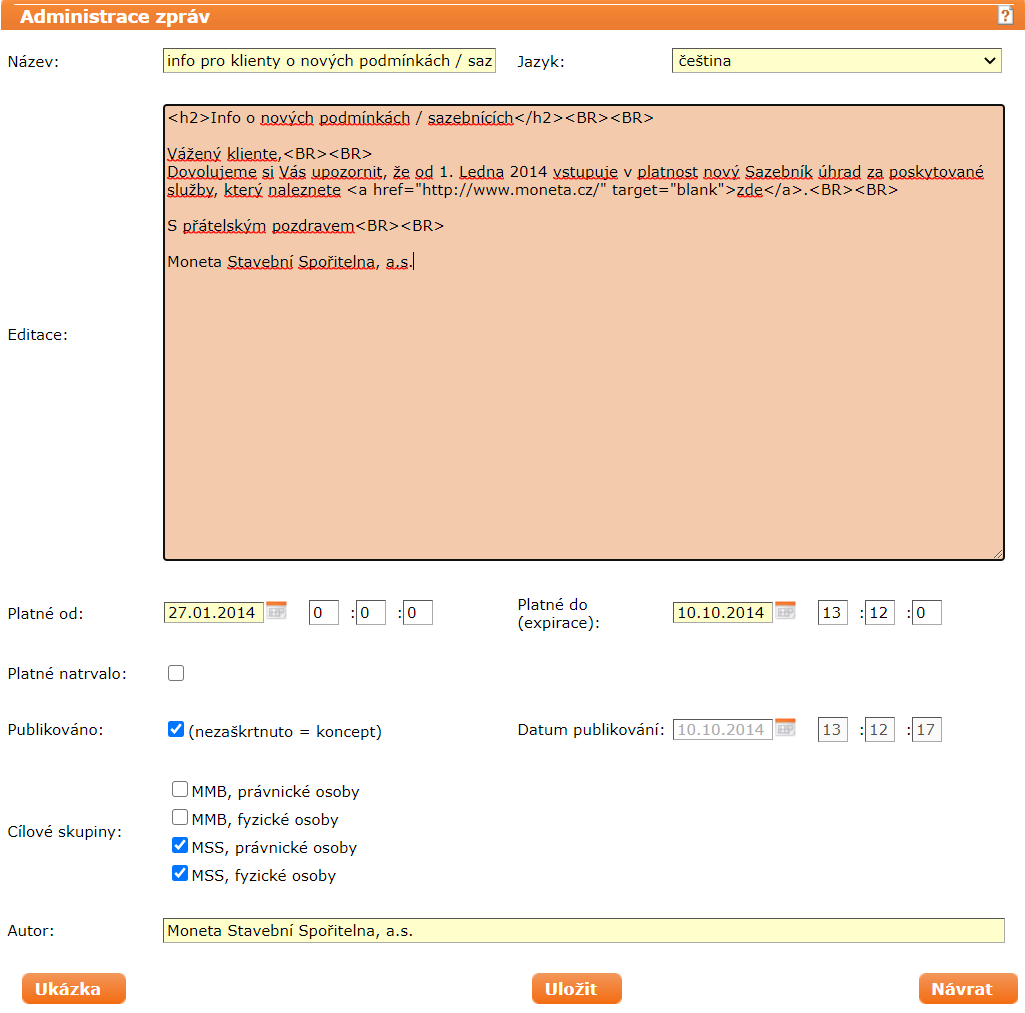
Obrázek 6 – Administrace zpráv
Při přidávání a změně zadáváte následující údaje:
– "Název:" – povinný údaj.
– "Jazyk:" – vybíráte z nabídky přípustných hodnot jazyků.
– "Editace:" – editační pole obsahuje text zprávy včetně značek pro typy písma. Text zprávy je povinný.
– "Platné od:" – při přidávání zprávy se automaticky nastaví aktuální datum a čas s možností změny. Je to datum, od kterého se bude zpráva veřejně zobrazovat na portálu.
– "Platné do (expirace):" – zadáte datum (nebo si vyberete z kalendáře), případně i čas, dokdy se má zpráva zobrazovat veřejně na portálu. Po expiraci se tato zpráva už zobrazovat dále nebude.
– "Platné natrvalo:" – označení zaškrtávacího pole znamená, že zpráva bude trvale k dispozici. Při jeho označení se automaticky vymažou data v polích "Platné od:" a "Platné do (expirtace):".
– "Publikováno:" – pokud není toto pole zaškrtnuto a administrátor zpráv uloží zprávu, nebude tato zpráva na portálu veřejně zobrazena.
Zpráva bude zobrazena po označení pole "Publikováno" a stisknutí tlačítka "Uložit" a zároveň musí být splněny datumové požadavky (uvedeny výše).
– "Datum publikování:" – pokud je označeno zaškrtávací pole "Publikováno:", toto datum se zaktualizuje automaticky systémem po úspěšném uložení dané zprávy tlačítkem "Uložit".
– "Cílové skupiny:" – daná část okna obsahuje zaškrtávací pole pro označení skupin, kterým se má daná zpráva posílat. Označení alespoň jednoho pole je povinné.
– "Autor:" – autor se obrazuje v záhlaví zprávy pro klienty. Je to povinný údaj.
Funkce tlačítek v dolní části okna:
– "Ukázka" – v dolní části okna se zobrazí text, nacházející se v editačním poli, jak se po jeho publikování zobrazí na obrazovce jako zpráva pro klienta.
– "Uložit" – uložíte definovaný text zprávy do databáze systému. Pokud některý údaj není formálně nebo logicky správný, zobrazí se žlutý panel se seznamem chyb. V případě úspěšnosti uložení se daný text zprávy s označením požadavku publikování dostane do seznamu zpráv pro klienta. Z okna se vrátíte zpět do předcházející činnosti.
– "Návrat" – vrátíte se zpět do předcházející činnosti bez uložení případně zadaných změn.